키움증권 스마트폰 인증서 컴퓨터로 복사 방법
안녕하세요. 주식 블로그 희망이야기입니다. 오늘은 키움증권 스마트폰 인증서 복사 방법으로 영웅문S 어플에 있는 공동, 공인인증서를 컴퓨터로 옮기는 과정에 대한 칼럼을 준비했습니다. 저는 최근 본격적으로 주식투자에 임하기 위해서 데스크탑을 하나 장만하였는데요. 항상 기존에 사용하던 데스크탑이 있다보니 컴퓨터에서 스마트폰으로는 인증서를 많이 옮겹았어도 스마트폰에서 컴퓨터로 인증서를 옮겨보는 것은 익숙하지 않은 것 같습니다.
간단하게 매매하고 시세를 확인하는 것은 앱이 간편하지만, 한 화면에서 차트, 호가창, 분석지표등을 보기 위해서는 HTS가 반드시 필요한데요. 컴퓨터에서 매매하기 위해서 오늘 키움증권 스마트폰 인증서를 복사를 통해 옮겨주어 매매가 가능하게 만들어주는 과정이 꼭 필요합니다. 이 방법을 위해서는 스마트폰 영웅문S에 인증서가 있어 로그인이 된 상태여야하고 컴퓨터에서는 인터넷 연결이 되어 키움증권 사이트에 들어갈 수 있어야만 합니다.
만약 반대로 컴퓨터 > 스마트폰 인증서 복사를 하고 싶으시다면 위 글을 읽어주시길 바랍니다.

키움증권 스마트폰 인증서 복사로 컴퓨터에 옮기기

1. 컴퓨터에서 키움증권 사이트를 [www.kiwoom.com] 실행합니다.
2. 인증센터를 클릭합니다.

3. 스마트폰 공동인증서를 누릅니다.

4. 스마트폰 → PC 인증서 복사를 선택합니다.
5. 우측에 보이는 스마트폰 → PC 인증서 복사하기 버튼을 누릅니다.

6. 인증서 가져오기 창에 표시된 승인번호 12자리를 확인합니다.


7. 스마트폰에서 영웅문S 앱을 켜주고 메뉴를 클릭합니다.
8. 하단에 있는 인증센터를 누릅니다.

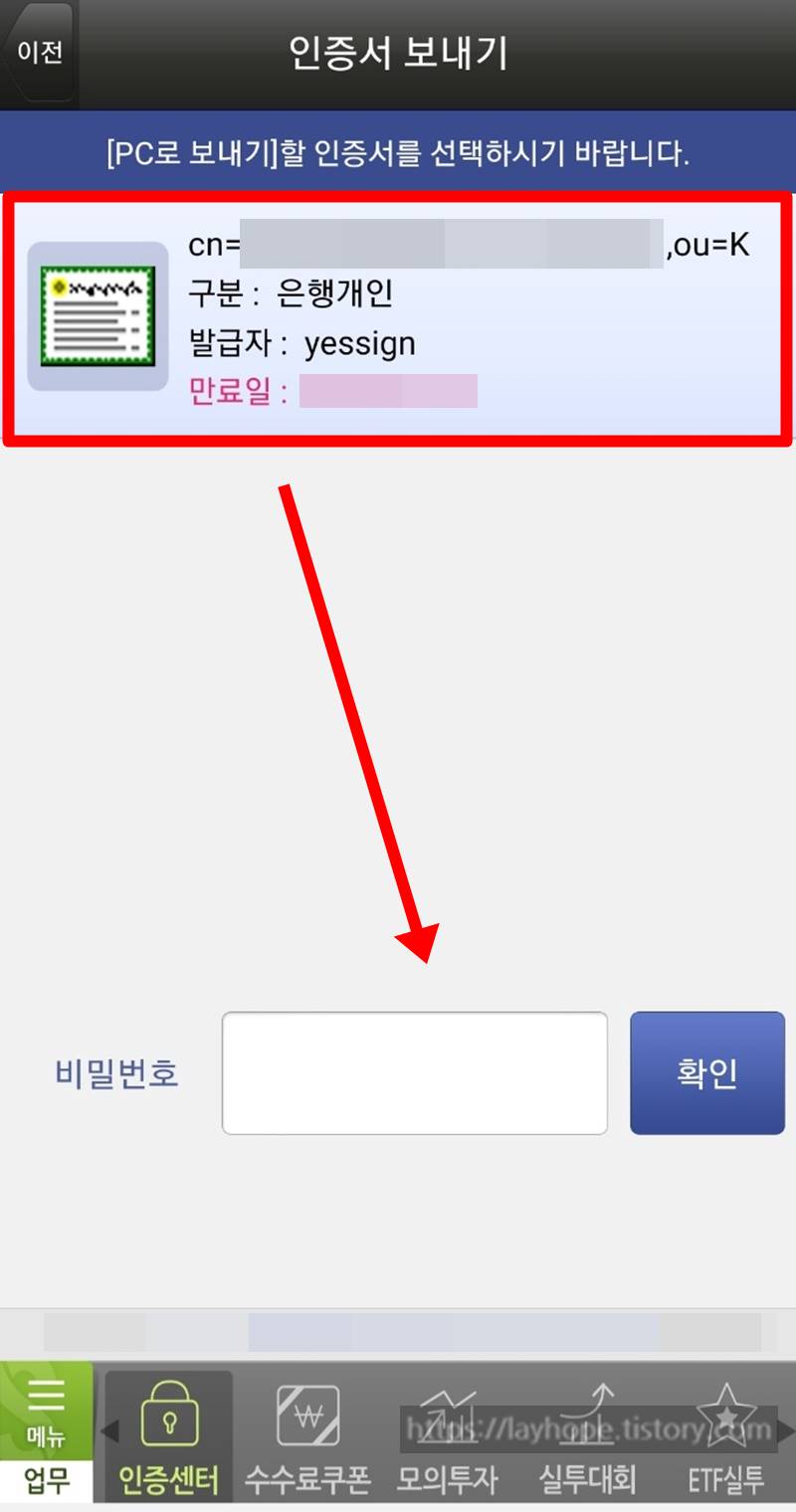
9. 인증서 보내기 (스마트폰 → PC)를 선택합니다.
10. 옮기고 싶은 인증서를 클릭하고 비밀번호 입력합니다.


11. 아까 PC에서 표시된 승인번호 12자리를 입력한 뒤 인증서 보내기를 누릅니다.
12. 인증서가 전송되면 PC 인증서 가져오기 창에 확인을 클릭합니다.

13. 인증서 저장매체를 선택하고 확인을 클릭합니다.

14. 컴퓨터에 인증서 저장이 완료됩니다.
키움증권 스마트 인증서 복사로 이렇게 간단하게 PC에 보낼 수 있습니다. 이제 HTS 프로그램을 설치하고 로그인하면 매매가 가능해집니다. 도움되셨기를 바라며 희망이야기였습니다. 감사합니다.
▼ 주식투자 모든 정보 총정리 보러가기





